
참고:

프린터 모델 | 아날로그 팩스 | etherFAX1 | 팩스 서버 | FoIP(Fax over IP)2 |
|---|---|---|---|---|
1 가입이 필요합니다. 자세한 내용은 https://www.etherfax.net/lexmark을 방문하거나 프린터 구입처에 문의하십시오. 2 라이선스 번들이 설치되어 있어야 합니다. 자세한 내용은 프린터 구입처에 문의하십시오. | ||||
MB2770adwhe |
|
|
|
|
MX721ade |
|
|
|
|
MX721adhe |
|
|
|
|
MX722ade |
|
|
|
|
MX722adhe |
|
|
|
|
MX722de | X |
|
|
|
MX722dhe | X |
|
|
|
MX725adve |
|
|
|
|
XM5365 |
|
|
|
|
XM5365i | X |
|
|
|
XM5370 |
|
|
|
|
XM5370i | X |
|
|
|
참고:

기본 화면에서 설정 > 팩스 > 팩스 설정 > 일반 팩스 설정을 누릅니다.
설정을 구성합니다.
웹 브라우저를 열고 주소 필드에 프린터 IP 주소를 입력합니다.
참고:
설정 > 팩스 > 팩스 설정 > 일반 팩스 설정을 클릭합니다.
설정을 구성합니다.
변경 사항을 적용합니다.
참고:
웹 브라우저를 열고 주소 필드에 프린터 IP 주소를 입력합니다.
참고:
설정 > 팩스 > 팩스 설정 > 일반 팩스 설정을 클릭합니다.
팩스 이름 필드에 고유한 이름을 입력합니다.
팩스 번호 필드에 etherFAX에서 제공한 팩스 번호를 입력합니다.
팩스 전송 메뉴에서 etherFAX를 선택합니다.
변경 사항을 적용합니다.
참고:
웹 브라우저를 열고 주소 필드에 프린터 IP 주소를 입력합니다.
참고:
설정 > 팩스를 클릭합니다.
팩스 모드 메뉴에서 팩스 서버를 선택한 다음 저장을 클릭합니다.
팩스 서버 설정을 클릭합니다.
대상 형식 필드에 을 입력합니다. 여기서 기호는 팩스 번호이고 은 팩스 공급자 도메인입니다.
참고:
저장을 클릭합니다.
팩스 서버 이메일 설정을 클릭한 후 다음 중 하나를 수행합니다.
이메일 SMTP 서버 사용을 활성화합니다.
SMTP 설정을 구성합니다. 자세한 내용은 이메일 서비스 공급자에게 문의하십시오.
변경 사항을 적용합니다.
 주의—감전 위험: 감전 사고 위험을 방지하려면 태풍 및 낙뢰 시 이 제품을 설치하거나 전원 코드, 팩스 기능, 또는 전화 등의 전기 또는 케이블을 연결하지 마십시오.
주의—감전 위험: 감전 사고 위험을 방지하려면 태풍 및 낙뢰 시 이 제품을 설치하거나 전원 코드, 팩스 기능, 또는 전화 등의 전기 또는 케이블을 연결하지 마십시오. 주의—감전 위험: 감전 사고 위험을 방지하려면 태풍 및 낙뢰 시 팩스 기능을 사용하지 마십시오.
주의—감전 위험: 감전 사고 위험을 방지하려면 태풍 및 낙뢰 시 팩스 기능을 사용하지 마십시오. 주의—상해 위험: 화재 위험을 감소시키려면 이 제품을 공중 전화 교환망에 연결할 때에는 26 AWG 이상의 통신 코드(RJ-11)만을 사용하십시오. 호주에서 사용할 경우 해당 코드는 반드시 호주 통신 미디어청의 승인을 받아야 합니다.
주의—상해 위험: 화재 위험을 감소시키려면 이 제품을 공중 전화 교환망에 연결할 때에는 26 AWG 이상의 통신 코드(RJ-11)만을 사용하십시오. 호주에서 사용할 경우 해당 코드는 반드시 호주 통신 미디어청의 승인을 받아야 합니다.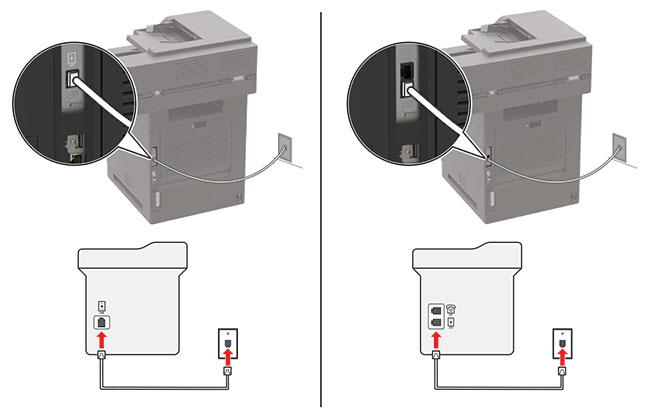
전화선의 한 쪽 끝을 프린터의 LINE 포트에 꽂습니다.
케이블의 다른 쪽 끝을 작동하는 전화기용 아날로그 벽면 잭에 꽂습니다.
참고:
동일한 하나의 벽면 전화 콘센트에 연결된 경우
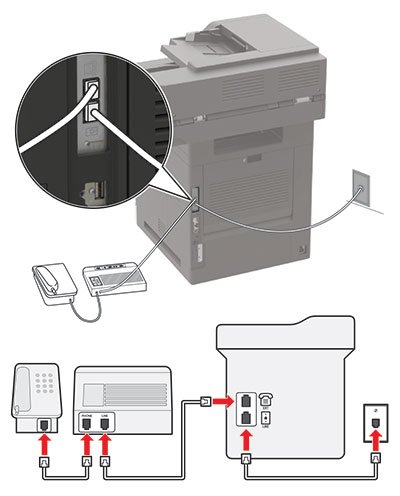
전화선의 한 쪽 끝을 프린터의 LINE 포트에 꽂습니다.
케이블의 다른 쪽 끝을 작동하는 아날로그 벽면 잭에 꽂습니다.
자동 응답기를 프린터의 전화 포트에 연결합니다.
다른 벽면 콘센트에 연결된 경우
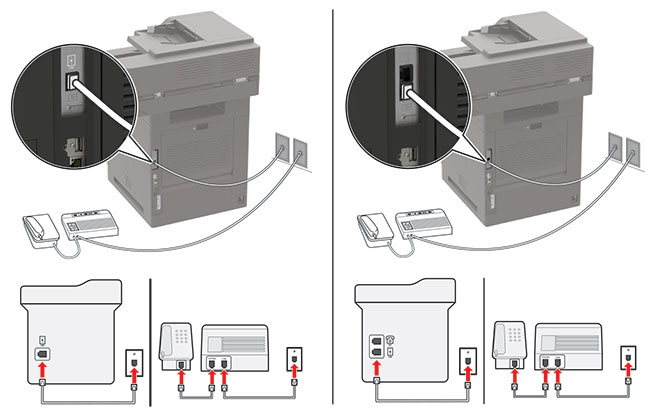
전화선의 한 쪽 끝을 프린터의 LINE 포트에 꽂습니다.
케이블의 다른 쪽 끝을 작동하는 아날로그 벽면 잭에 꽂습니다.
참고:
 주의—감전 위험: 감전 사고 위험을 방지하려면 태풍 및 낙뢰 시 이 제품을 설치하거나 전원 코드, 팩스 기능, 또는 전화 등의 전기 또는 케이블을 연결하지 마십시오.
주의—감전 위험: 감전 사고 위험을 방지하려면 태풍 및 낙뢰 시 이 제품을 설치하거나 전원 코드, 팩스 기능, 또는 전화 등의 전기 또는 케이블을 연결하지 마십시오. 주의—감전 위험: 감전 사고 위험을 방지하려면 태풍 및 낙뢰 시 팩스 기능을 사용하지 마십시오.
주의—감전 위험: 감전 사고 위험을 방지하려면 태풍 및 낙뢰 시 팩스 기능을 사용하지 마십시오. 주의—상해 위험: 화재 위험을 감소시키려면 이 제품을 공중 전화 교환망에 연결할 때에는 26 AWG 이상의 통신 코드(RJ-11)만을 사용하십시오. 호주에서 사용할 경우 해당 코드는 반드시 호주 통신 미디어청의 승인을 받아야 합니다.
주의—상해 위험: 화재 위험을 감소시키려면 이 제품을 공중 전화 교환망에 연결할 때에는 26 AWG 이상의 통신 코드(RJ-11)만을 사용하십시오. 호주에서 사용할 경우 해당 코드는 반드시 호주 통신 미디어청의 승인을 받아야 합니다.대부분의 국가 또는 지역에서 채택한 표준 벽면 잭은 RJ-11입니다. 시설의 벽면 잭 또는 장비가 이러한 연결 유형과 호환되지 않는 경우 전화 어댑터를 사용합니다. 해당 국가/지역용 어댑터가 프린터와 함께 제공되지 않을 경우 별도로 구매해야 합니다.
프린터의 전화 포트에는 어댑터 플러그가 설치되어 있을 수 있습니다. 직렬/계단식 전화 시스템에 연결하는 경우 프린터의 전화 포트에서 어댑터 플러그를 뽑지 마십시오.
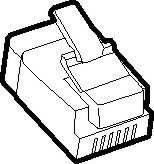
부품 이름 | 부품 번호 |
|---|---|
Lexmark 어댑터 플러그 | 40X8519 |
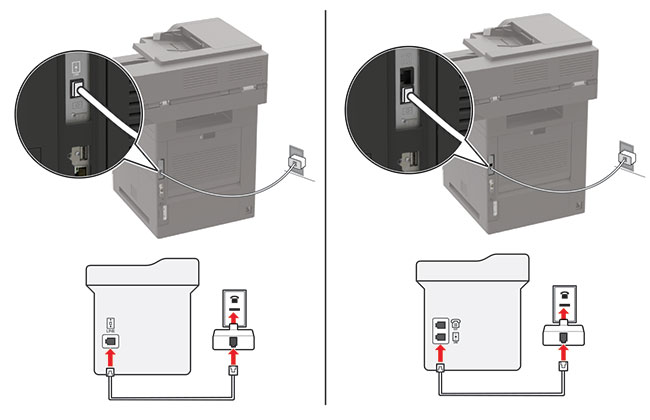
전화선의 한 쪽 끝을 프린터의 LINE 포트에 꽂습니다.
케이블의 다른 쪽 끝을 RJ-11 어댑터에 연결한 다음 어댑터를 벽면 콘센트에 연결합니다.
같은 벽면 콘센트에 비-RJ-11 커넥터로 다른 장치를 연결하려면 전화 어댑터에 직접 연결합니다.
다른 벨소리 서비스를 사용하면 하나의 전화 회선에 여러 개의 전화 번호를 가질 수 있습니다. 전화 번호마다 다른 벨소리 패턴이 할당됩니다.
기본 화면에서 설정 > 팩스 > 팩스 설정 > 팩스 수신 설정 > 제어 기능 관리 > 응답 켜기를 누릅니다.
벨소리 패턴을 선택합니다.
기본 화면에서 설정 > 장치 > 환경설정 > 날짜 및 시간 > 구성을 터치합니다.
설정을 구성합니다.
기본 화면에서 설정 > 장치 > 환경설정 > 날짜 및 시간 > 구성을 터치합니다.
시간대 메뉴에서 (UTC+user) 사용자 정의 시간을 선택합니다.
설정을 구성합니다.